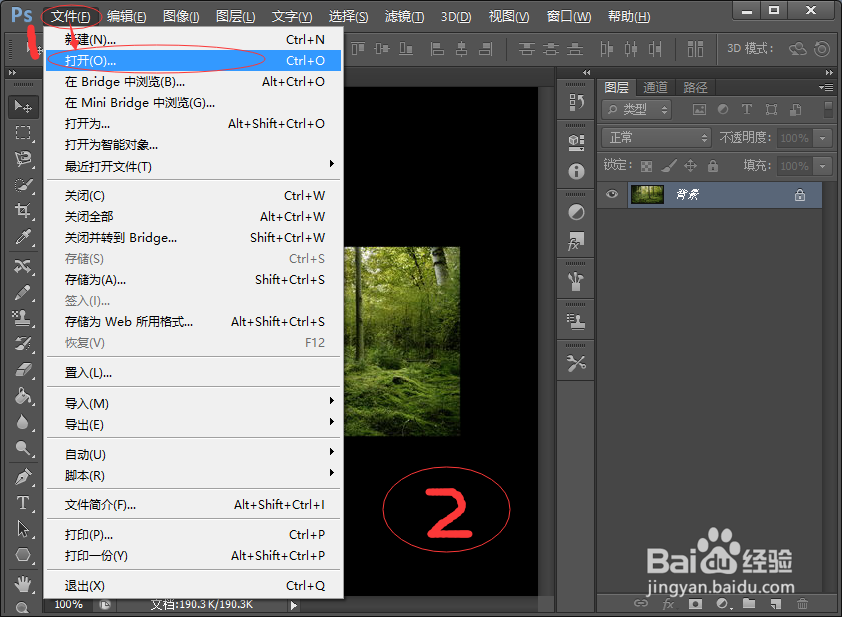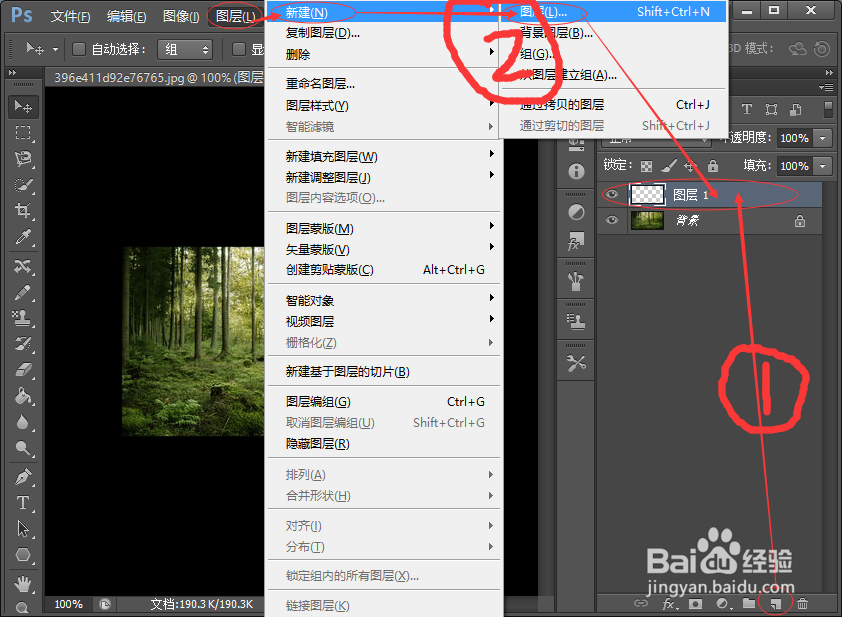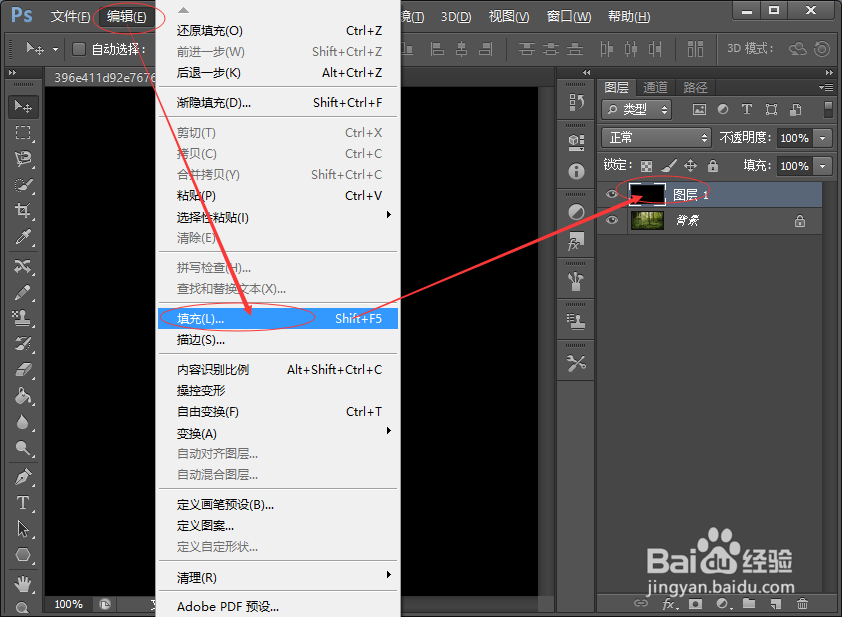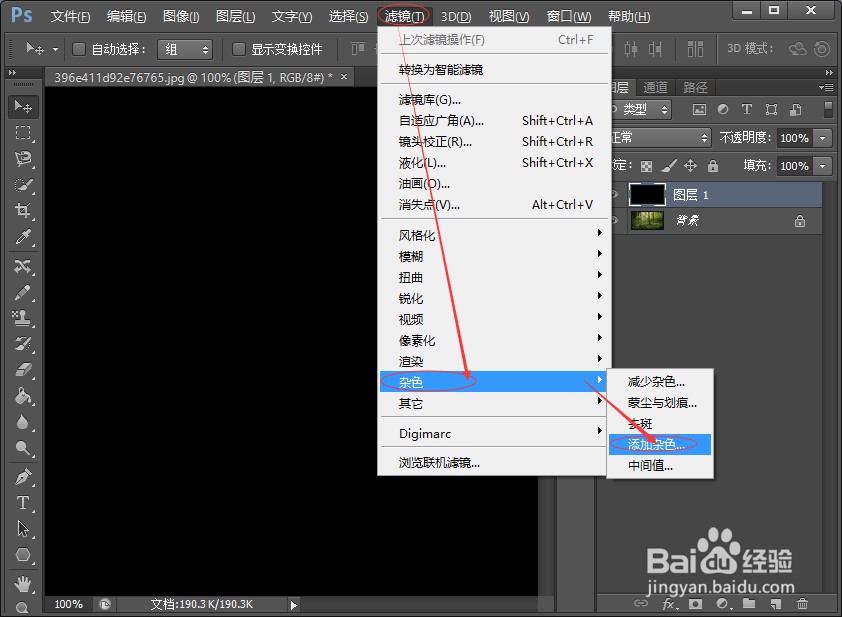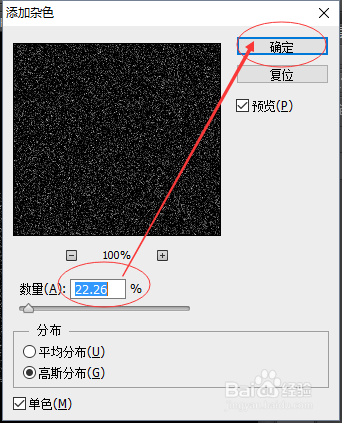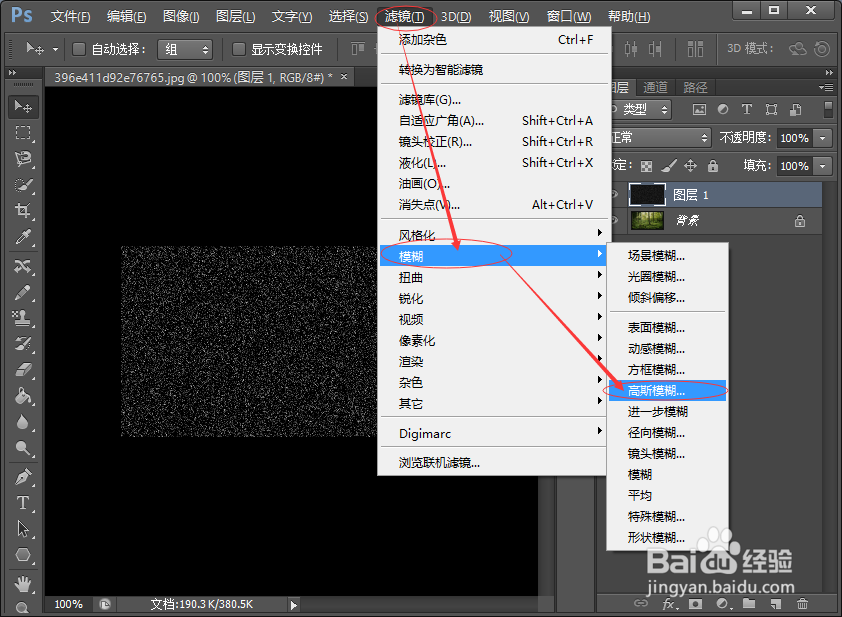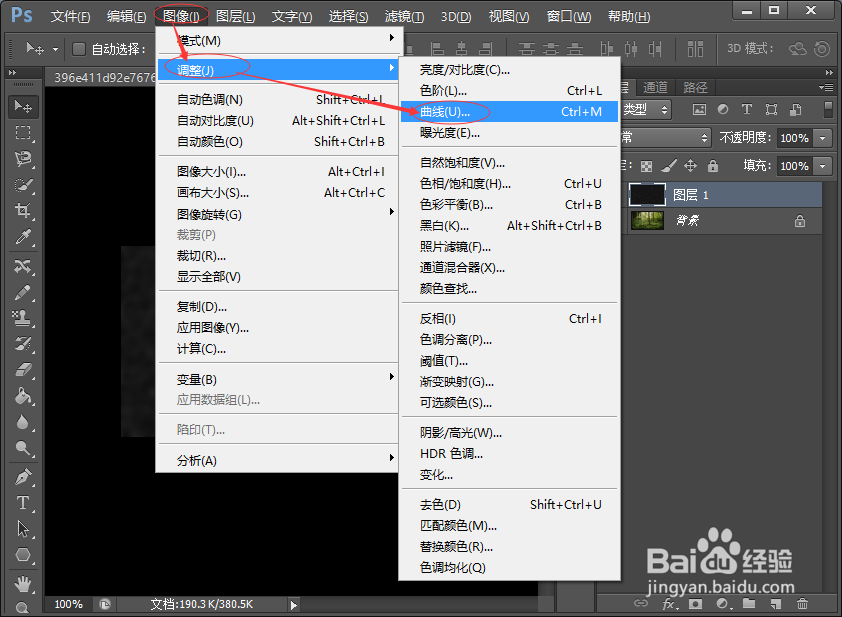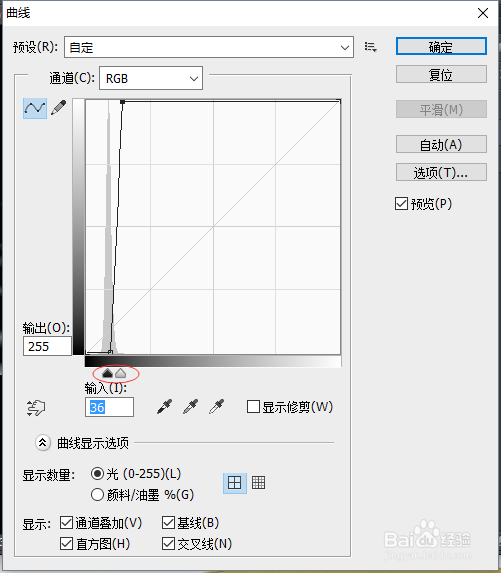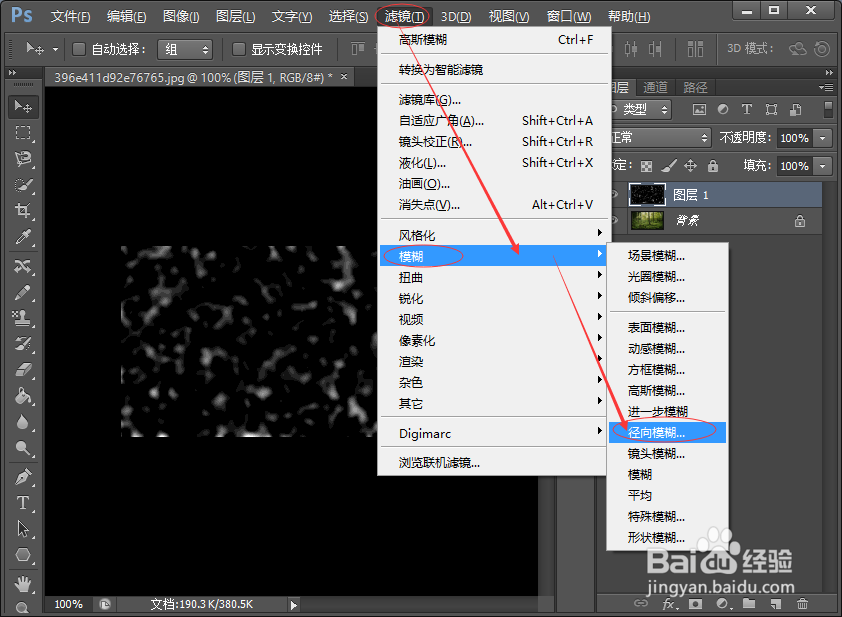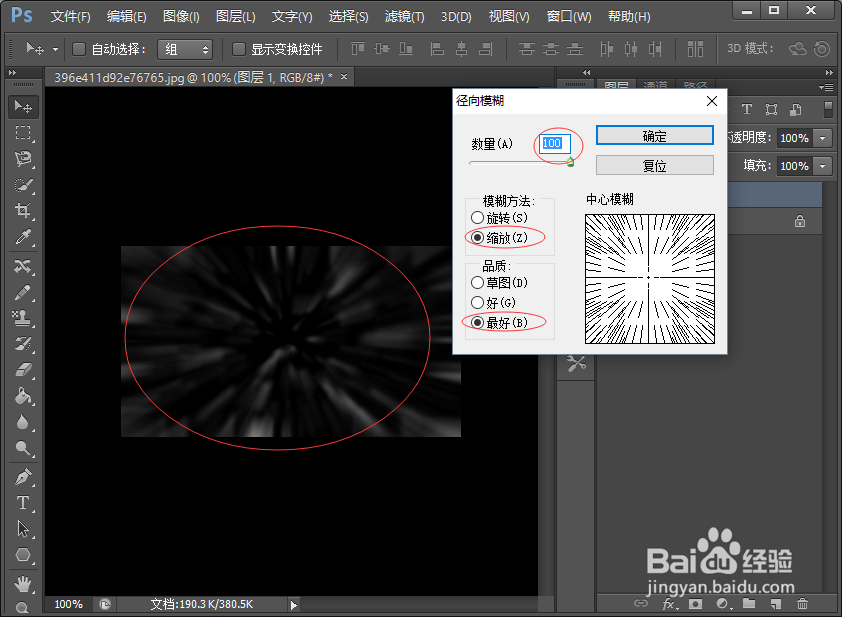如何为图片添加光线
1、首先打开photoshop软件,使用“新建”—“打开”或者双击屏幕空白的部分打开素材图片;
2、打开图片后,选择“图层”—“新建”—“图层”或点击右下角的“创建新图层”功能图标,在背景图层上新建一个图层;
3、选中新建的图层,使用工具栏“编辑”—“填充”,为新建的图层填充黑色的背景色;
4、为新建的图层添加一些随机的噪声;点击“滤镜”—“杂色”,选择“添加杂色”,在弹出的“添加杂色”界面中设置“数量”及“分布”;
5、为图层添加一些模糊效果;同样使用“滤镜”,选择“模糊”中的“高斯模糊”,在弹出的界面中,设置半径的大小;
6、对图层进行曲线调整;选择“图像”—“调整”—“曲线”,在弹出的“曲线”界面中拖动“输入”上方的两个滑块进行调节;
7、更改图层光线为实际光线;使用“滤镜”—“模糊”—“径向模糊”,调整数量及模糊方法,就可以看到光线的效果了;
声明:本网站引用、摘录或转载内容仅供网站访问者交流或参考,不代表本站立场,如存在版权或非法内容,请联系站长删除,联系邮箱:site.kefu@qq.com。